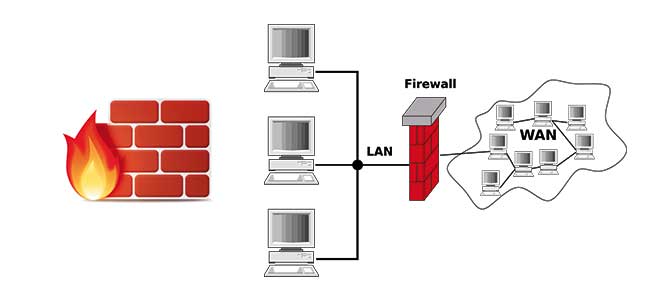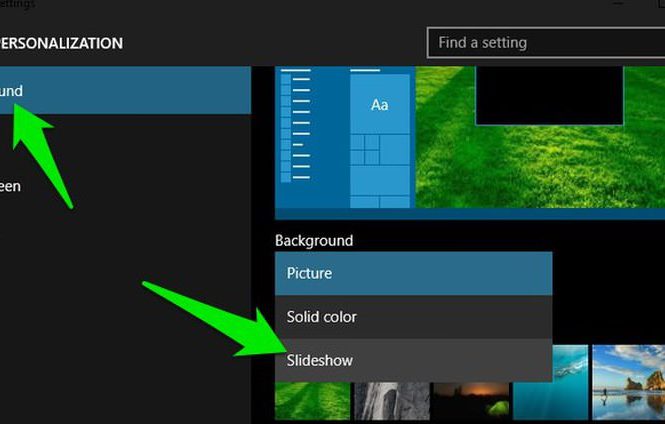Non importa con quale cura possiate registrare un file audio, perché il flusso perfetto è e resterà sempre pura utopia, dato che non potrete evitare a tutto il mondo di fermarsi solo perché state registrando la vostra voce, o qualsiasi altra cosa. Per questo motivo, in fase di editing è sempre il caso di avere qualche strumento che possa consentirvi di pulire il file audio dai rumori molesti o indesiderati: un’operazione che richiede un po’ di manualità, ed un software come ad esempio Audacity.
Vediamo dunque come eliminare disturbi dai file audio su Windows o Mac.
Come eliminare disturbi dai file audio utilizzando Audacity

Utilizzando software come Audacity potrete perfezionare il vostro file audio, così da poterlo utilizzare in fase di montaggio senza dover sottostare ai rumori di fondo molesti della registrazione originale. Certo, questa operazione non è immediata, richiede un po’ di pazienza ed un po’ di confidenza con il software, ma è tutto tranne che impossibile da portare a compimento. Da questo punto di vista, Audacity è indubbiamente uno dei software più semplici ed immediati che possiate reperire sul web, ed è anche completamente gratuito. Ma come si utilizza?
La prima cosa da fare è assicurarvi di aver fatto una copia del file audio che intendete modificare, per evitare qualsiasi tipo di problema o rischio in fase di editing. Fatto questo, dovrete aprire Audacity, aprire il file audio da modificare, selezionare l’opzione relativa al rumore di fondo e cominciare a “smanettare” con i livelli e le opzioni, cercando di eliminarlo o di renderlo il più impercettibile possibile.
Come rimuovere il rumore di fondo con Audacity
Andando sulla sezione Effetto, e successivamente su Riduzione del rumore, potrete catturare quel rumore specifico cliccando su “Ottieni profilo rumore”. Una volta che il software l’avrà individuato ed isolato dal resto dell’audio, si aprirà una finestra che vi permetterà di regolare molte opzioni, quali ad esempio il volume, la distorsione, la sensibilità e la frequenza.
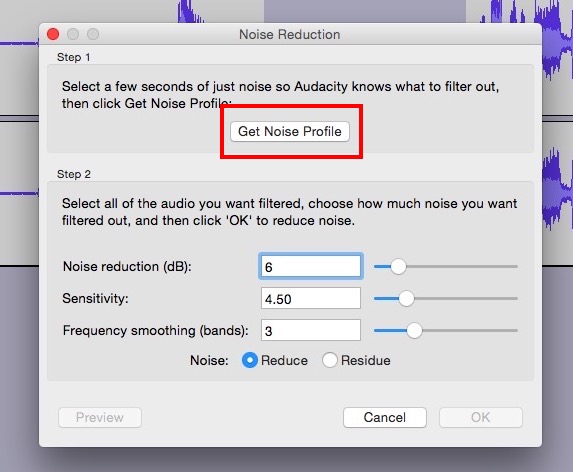
Quando avrete impostato le diverse opzioni, realizzando un buon compromesso e rendendo innocuo il rumore di fondo, dovrete tornare su Effetto e selezionare Ripeti riduzione del rumore: in questo modo avvierete la fase di pulizia del file audio e, quando Audacity avrà portato a compimento l’operazione, potrete finalmente ascoltare la versione finale del file, accorgendovi di quanto sia diminuito l’impatto del rumore di fondo. La prova di ciò potrete averla semplicemente guardando l’onda delle frequenze del file audio, che adesso apparirà molto più bassa e omogenea rispetto a prima.

Se il risultato ancora non vi soddisfa, e vorreste provare a fare di meglio riducendo ulteriormente il rumore di fondo, potrete ritornare su Effetto e ripetere la procedura: non sempre è possibile ridurre ulteriormente i rumori molesti, ma alle volta capita che questo secondo passaggio di pulizia possa regalarvi un audio ancora più pulito di quello precedente. Come potete constatare, con un po’ di manualità e di esperienza nelle impostazioni, potrete eliminare i rumori di disturbo dal vostro file audio con grande efficacia. E non è un caso che Audacity, pur essendo un software completamente gratuito, sia spesso utilizzato anche dai professionisti dell’editing e del campo musicale.